Microsoftは、Windows 11 バージョン22H2を実行しているPC向けに、追加のオプションパッチ(通称“C”パッチ)「KB5031455」の配信を開始しました。
今回のオプションパッチ「KB5031455」では、多数の新機能が追加される大型アップデート「Moment 4」がデフォルトで有効になります。既に【利用可能になったらすぐに最新の更新プログラムを入手する】をオンにしていると適用済みの方もいらっしゃるかと思いますが、今回のアップデートでより広範なユーザーが利用可能となります。
また、v4 印刷ドライバを使用して印刷するときに発生するエラー、Compact Font Format version 2 (CFF2)フォントを使用すると「fontdrvhost.exe」が応答しなくなる不具合、ctfmon.exe/TextInputHost.exeのメモリリーク、robocopyでefsrawを使用するとデータが正しくコピーされない不具合への対処などが行われています。
なお、「KB5031455」はセキュリティ修正を含まない定例外のオプションパッチであり、特に問題が発生していない場合は無理にインストールする必要はありません。必要に応じてインストール作業を行ってください。
「KB5031455」の内容と共にキュリティ更新を含む次回の月例パッチは11月15日(水)に配信予定です。
「KB5031455」のアップデート内容:「Moment 4」の新機能が多数追加に
「KB5031455」に関連するアップデート内容は以下の通りです。大型アップデート「Moment 4」の内容も含まれますので、改めて再掲しておきます。
Windows Copilot プレビュー
- New! この更新プログラムでは、Windows の Copilotと呼ばれる集中型AI支援のプレビューが追加されます。これによりWindows 11は、作業の遂行を支援する一元化されたAI支援を追加した最初のPCプラットフォームになります。この最初のプレビューは、統合されたUIに焦点を当てています。
- 開始するには、タスクバーの [Windows Copilot] ボタンを選択します (または WIN + C キーを押します)。WindowsのCopilotは、Windowsへのサインインに使用したのと同じMicrosoftアカウント (MSA) またはAzure Active Directory (Azure AD) アカウントを使用します。
- WindowsのCopilotは、画面の右側にサイド バーとして表示されます。デスクトップのコンテンツと重なったり、開いているアプリ ウィンドウをブロックしたりすることはありません。
スタートメニュー
- New! このアップデートにより、[スタート] メニューの [おすすめ] の下にあるファイルにカーソルを合わせると、より豊富なプレビューが表示されます。この最初のリリースでは、すべてのファイルでサムネイルが利用できるわけではありません。また、クラウドファイルの推奨事項を右クリックすると、これらのファイルをすぐに共有するオプションが表示されます。
- New! 今後数週間のうちに、[スタート] メニューの [おすすめ] セクションに、最近使用したファイルの新しいランキングが表示される可能性があります。このランキングでは、ファイルを最後に使用した時期、ファイル拡張子などが考慮されます。これは、ファイルが最後に使用したときとまったく逆の時系列で表示されない可能性があることを意味します。
タスクバー、システムトレイ、通知
- New! このアップデートにより、強化されたボリュームミキサーがクイック設定に追加されます。これを使用すると、アプリごとにオーディオを個別にカスタマイズできます。いつでもオーディオ デバイスを交換することもできます。新しいキーボード ショートカット (WIN + CTRL + V) を使用すると、ボリューム ミキサーにすばやくアクセスできます。
- Windows 空間オーディオ エクスペリエンスを有効にするのも簡単です。新しいクイック アクセス リストには、デバイスにインストールされているすべての空間オーディオ テクノロジーが表示されます。ドルビーや DTS などの空間サウンド テクノロジをさらに見つけるには、Microsoft Store にアクセスしてください。
- New! このアップデートにより、タスクバーに「結合しない」モードが追加されます。このモードでは、アプリケーション ウィンドウとそのラベルをタスク バーに個別に表示できます。この機能を見つけるには、 [設定] > [個人用設定] > [タスクバー] > [タスクバーの配置] に移動します。 [タスク バーのボタンをまとめラベルを非表示にする] を [なし] に設定します。また、複数のモニターを使用する場合、他のタスクバーに対してこれをオンにするための別の設定があります。
- New! このアップデート以降、タスク ビュー (WIN + CTRL + 左または右矢印) でデスクトップ間を移動すると、デスクトップ ラベルが表示されます。新しいスライド アニメーションは、トラックパッド ジェスチャ、タッチ ジェスチャ、ホット キーを使用して、またはタスク ビュー フライアウト ボックスをクリックしてデスクトップを変更したときにも表示されます。
- New! システム トレイの時刻と日付を非表示にできるようになりました。これをオンにするには、システム トレイの時計を右クリックし、 [日付と時刻の調整]を選択します。
- New! 通知はシステム トレイにベルのアイコンとして表示されるようになりました。新しい通知が表示されると、アイコンにはシステムのアクセントカラーに基づいた塗りつぶしの色が表示されます。通知がなく、時計が表示されている場合、アイコンには塗りつぶしの色がありません。通知の数は表示されません。
- New! このアップデートでは、おやすみモードをオンにしたときに受信する緊急または重要な通知のための「通知を表示」ボタンが追加されます。ボタンを選択すると通知の内容が表示されます。このボタンはアプリを全画面で使用するときに表示されます。
- New! 通知トーストによる気が散るのを最小限に抑えるために、Windows はアプリからトーストを操作しているかどうかを検出するようになりました。そうでない場合は、そのアプリのトースト バナーをオフにするという提案が表示されます。これはバナーの表示を停止するだけです。トーストは引き続き通知センターで見つけることができます。
- New! タスクバー上のアプリを右クリックしてタスクを終了できるようになりました。この更新により、 [設定] > [システム] > [開発者向け]にこの機能を有効にする新しい設定が追加されました。デフォルトでは無効化されています。ウィンドウズの操作に慣れている方は必要に応じてオンに設定してください。
- New! このアップデートでは、システム トレイからネットワークの問題の診断を開始するオプションが追加されます。このオプションを表示するには、システム トレイのネットワーク アイコンを右クリックします。
- New! このアップデートは、検索ボックスの検索ハイライトの輝きに影響します。輝きを選択すると、毎日の検索ハイライトの Bing.com ページが表示されます。これは、最初は少数のユーザーのみが利用でき、その後数か月でより広範囲に展開されます。
- この更新により、タスクバーの検索に影響する問題が解決されます。[検索アイコンとラベル] タスクバー設定オプションを選択すると、検索アイコンと検索ラベルが重なって表示されます。
ファイルエクスプローラー
- New! このアップデートでは、 WinUIを利用した最新のファイル エクスプローラー ホームが追加されます。推奨されるファイルがカルーセルとして表示されます。このカルーセルは、Azure AD アカウントを使用して Windows にサインインしている場合にのみ表示されます。これをオフにして、代わりに固定フォルダーを表示するには、省略記号を選択します。[フォルダー オプション] ダイアログを開くには、 [オプション]を選択します。[プライバシー] セクションで、 [推奨セクション]の横にある新しいチェックボックスをオンにします。
- New! ファイル エクスプローラーの新しく設計されたアドレス バーは、ローカル フォルダーとクラウド フォルダーを認識します。ファイルのステータスも表示されます。Microsoft OneDrive ユーザーの場合、アドレス バーに OneDrive の同期ステータスとクォータ フライアウト ボックスが表示されるようになりました。
- New! ファイル エクスプローラーの新しい詳細ペイン (ALT + Shift + P) を使用すると、関連コンテンツにアクセスし、ファイル アクティビティを最新の状態に保ち、ファイルを開かずに共同作業することができます。ファイル エクスプローラーでファイルを選択してペインをオンにすると、ペインにファイルに関するコンテキスト情報が表示されます。これには、ファイルのサムネイル、その共有ステータスとボタン、電子メールなどが含まれます。これをオンにするには、 [表示]メニューを選択し、 [詳細ペイン]を選択します。次に、コマンド バーの右側にあるボタンを使用してペインをオンにします。
- New! このアップデートにより、ファイル エクスプローラーにギャラリーが導入されました。ギャラリーを使用すると、写真コレクションに簡単にアクセスできます。ギャラリーのコンテンツは、写真アプリのすべての写真ビューに表示されるものと同じです。最近撮影した写真がギャラリーの上部に表示されます。OneDrive カメラ ロール バックアップが設定されている場合、これには携帯電話の写真が含まれます。
■[コレクション] ドロップダウン メニューを使用して、ギャラリーに表示するフォルダーを選択できます。既存のソースのサブフォルダーを追加して、コンテンツのサブセットにフィルターをかけることもできます。これには、デスクトップの背景、SD カード、カメラのインポートが含まれます。
■ギャラリーは、ファイル選択ダイアログからも機能します。これにより、添付ファイルの挿入、PowerPoint スライドの作成、ソーシャル メディア投稿の作成が簡単になります。
■[スマートフォンの写真を追加] という新しいボタンがコマンド バーにあります。これを使用して、PC で携帯電話の写真をギャラリーに表示できるようにします。このボタンを選択すると、携帯電話でスキャンして開始できる QR コードを含む URL が表示されます。 - New! このアップデートにより、 libarchive オープンソース プロジェクトを使用して、次のような追加のアーカイブ ファイル形式を読み取るためのネイティブ サポートが追加されます。
【.tar/.tar.gz/.tar.bz2/.tar.zst/.tar.xz/.tgz/.tbz2/.tzst/.txz/.rar/.7z】
注:この機能は、パスワードで暗号化されたファイルをサポートしていません。 - New! 既存のファイル エクスプローラー ウィンドウでタブを切り離したり結合したりできるようになりました。
- New! このアップデートにより、エクスプローラーで多数のファイルをごみ箱に同時に送信するときの計算フェーズのパフォーマンスが向上します。
Windows 共有
- New! Windows 共有ウィンドウ内で Outlook を直接使用してファイルを電子メールで送信できます。Windows 共有ウィンドウの [共有方法] セクションで Outlook アイコンを選択します。
- New! Windows 共有ウィンドウに検索ボックスが追加されました。そのため、Outlook 全体で連絡先を検索してファイルを共有できるようになりました。Windows 共有ウィンドウには、自分へのファイルの電子メール送信など、すぐに共有できる連絡先の候補が 8 ~ 10 件表示されます。
- New! Windows 共有ウィンドウにはドロップダウン メニューの代わりに、近くの共有をオンにするボタンがあります。
- New! 「Nearby Share」(近距離共有)の場合、自分の PC は「近距離共有」で検出されたデバイスの一番上に表示されます。
- New! Wi-Fi Direct を使用すると、ある PC から別の PC へのファイルの共有が高速になります。
注:これらのエクスペリエンスは、組み込みの Windows 共有ウィンドウを使用するアプリで機能します。これには、デスクトップ、ファイル エクスプローラー、写真、Snipping Tool、Microsoft Xbox からのローカル ファイルの共有が含まれます。
バックアップと復元
- New! このアップデートでは、「Windows バックアップ」アプリが導入されています。これを使用すると、現在の PC をすぐにバックアップし、新しい PC に移行できるようになります。
- New! 以前の PC の Microsoft Store アプリは、タスク バーと [スタート] メニューの左の場所に固定されます。Microsoft Store からインストールしなかったデスクトップ アプリも、保存した場所にあります。
- New! 以前のデバイスの設定が新しい PC に復元されます。これにより、できるだけ早くワークフローに戻ることができます。
注:この更新プログラムは、Windows バックアップのすべての設定とアプリの種類をサポートするわけではありません。職場または学校のアカウントのバックアップはサポートされていません。
絵文字
- New! このアップデートにより、 「Unicode Emoji 15」のサポートが追加されました。絵文字パネルから新しい絵文字を表示、検索、挿入できるようになりました。絵文字パネルを開くには、「Windows ロゴ キー + .(ピリオド)」を押します。
- New! カラー フォント形式がCOLRv1に更新されたことにより、Windows では絵文字が 3D のような外観で表示されるようになりました。この機能は、アプリがサポートしている場合にのみ表示されます。
Windows スポットライト
- New! この更新により、Windows スポットライト エクスペリエンスが向上します。[詳細] ボタンを使用すると、画像を全画面でプレビューできます。この更新プログラムでは、最小化された Windows スポットライト エクスペリエンスも提供されます。それぞれの画像について詳しく知る方法はたくさんあります。Windows スポットライト フライアウト ボックスを開くには、デスクトップ上のスポットライト アイコンを右クリックします。各画像の詳細を確認するには、そのアイコンをダブルクリックして Bing ランディング ページを開きます。
ナレーター
- New! このアップデートでは、ナレーターに新しい自然な音声が追加されます。これらの音声は、最新のデバイス上のテキスト読み上げを使用します。ダウンロードすると、インターネット接続がなくても機能します。新しい自然な音声は次のとおりです。
中国語/日本語/韓国語/ポルトガル語/スペイン語(スペイン、メキシコ)/英語(イギリス、インド)/フランス語/ドイツ語
- New! ナレーターが開くと、 Outlook サポートの更新が取得されます。ダウンロードが完了すると、通知が届きます。現在、ナレーターの Outlook サポートは米国英語のみです。
- New! Microsoft Excel のナレーターは、より簡潔で効率的な読書体験を提供します。ワークブックをざっと読むのに必要なものに基づいて、アナウンスの優先順位が付けられます。キーボード ショートカットを使用してカスタマイズできます。詳細については、 Excel ドキュメントの拡張ナレーター サポートを参照してください。この新しいエクスペリエンスは Microsoft Store から入手できます。そのため、デバイスで利用できるようになるまでに数分かかる場合があります。
- New! このアップデートにより、入力方式エディター (IME) の候補ウィンドウを使用する場合に、ナレーターによる繁体字中国語の文字と単語の読み上げが改善されます。これは台湾言語パックでのみ利用可能です。香港の言語パックでは利用できません。
音声アクセス
- New! このアップデートでは、音声アクセスが認識できない単語を修正するコマンドが追加されています。特定のテキストを修正するには、「正しい [テキスト] 」と言うことができます。最後に口述したテキストを修正するには、「修正」を使用します。修正ウィンドウが表示され、数字のラベルが付けられた単語のリストが表示されます。「[数字] をクリックしてください」と言うと、リストから任意の単語を選択できます。ウィンドウから単語を選択すると、修正するテキストがその単語に置き換えられます。「スペル ザット」または「スペル アウト」と言って、テキストの正しいスペルを指示することもできます。テキストを入力すると提案が表示されます。スペルを入力したすべての単語とフレーズが Windows 辞書に追加されます。テキストを再度入力しようとすると、候補が候補として表示されます。
- New! PC を起動するとすぐに音声アクセスが機能するようになりました。ロック画面のアクセシビリティ フライアウト ボックスから音声アクセスをオンにできます。自動的にオンにするには、 [設定] > [アクセシビリティ] > [音声認識]に移動します。「PC にサインインする前に音声アクセスを開始する」設定を選択します。その後、音声アクセスを使用して PC にサインインし、ロック画面の他の領域にアクセスできるようになります。
音声アクセス バーの指示に従って、パスワード フィールドにフォーカスを設定します。音声を使用してパスワードまたは PIN を入力します。「キーボードを表示」と言うと、数字ラベルが付いているタッチ キーボードが表示されます。キーの番号を発声して、それに関連付けられた文字を入力します。これにより、入力したパスワードが周囲の人に聞こえないようになります。「数字を表示」や「[要素名]をクリック」などの他のコマンドを使用して、タッチ キーボード上の他の要素にアクセスすることもできます。
- New! Microsoft Defender Application Guard が有効になっている状態で実行されるアプリで音声アクセスが機能するようになりました。
セキュリティ
- New! パスキーは、パスワードをサポートする Web サイトまたはアプリケーションにサインインするときに、パスワードを簡単かつ安全に置き換えることができます。パスキーをサポートするアプリまたは Web サイトにアクセスして、Windows Hello を使用するパスキーを作成できるようになりました。パスキーを作成すると、Windows Hello (顔、指紋、または PIN) を使用してサインインできるようになります。また、携帯電話やタブレットを使用してサインインすることもできます。
- New! Windows の設定で、お気に入りのアプリや Web サイト用に保存されたパスキーを表示および削除できます。[設定] > [アカウント] > [パスキー]に移動します。パスキーのリストが表示されます。デバイスからパスキーを検索して削除できます。
注: Microsoft Edge または Google Chrome では、ブラウザーのパスキー UI が表示されたら、「Windows Hello または外部セキュリティ キー」を選択します。 - New! このアップデートでは、Microsoft Defender SmartScreen に強化されたフィッシング保護が追加されます。学校や職場のパスワードをフィッシングや Web サイトやアプリでの安全でない使用から保護するのに役立ちます。これは、Windows セキュリティの警告オプションをオンにしている場合に機能します。
[Windows セキュリティ] > [アプリとブラウザー コントロール] > [評価ベースの保護] > [フィッシングに対する保護]に移動します。オンにすると、安全ではない方法でのパスワードの使用について警告するダイアログが表示されます。たとえば、パスワードの再利用は安全ではありません。
※ここはぜひ設定しておきましょう。 - New! 企業ユーザーは、 EnablePasswordlessExperience ポリシーを設定できるようになりました。ポリシーを設定すると、一部の Windows 認証シナリオのパスワードが非表示になります。これは、デバイスへのサインインとセッション内認証シナリオに当てはまります。これらには、Web ブラウザーのパスワード マネージャー、「実行」管理者、およびユーザー アカウント制御 (UAC) が含まれます。このポリシーは、AAD に参加しているマシンに適用されます。ユーザーは、Windows Hello for Business PIN のリセットを使用するか、Web にサインインすることによってパスワードを回復できます。IT ヘルプデスクの支援なしでこれを行うことができます。
グラフィックスとWindows Mixed Reality
- New! 標準ダイナミック レンジ (SDR) ディスプレイで自動カラー管理(ACM)をオンにすることができますACM は、すべての Windows アプリのすべての色を、サポートされているすべてのディスプレイ上で正確かつ一貫して表示できるようにします。これは、アプリがカラー管理されていない場合にも当てはまります。ACM をオンにするには、 [設定] > [ディスプレイ] > [詳細表示]に移動します。SDR ディスプレイを選択し、「アプリのカラーを自動的に管理する」をオンにします。ACM を使用するための要件については、以下の表を参照してください。
■Driver:WDDM ドライバー バージョン 3.0 以降
■サポートされているGPU:
>AMD
・AMD RX 400シリーズ以降
・Radeon グラフィックスを搭載した AMD Ryzen プロセッサー
>インテル
・統合型: Intel 第12世代 (Alder Lake) 以降
・ディスクリート:Intel DG1 以降
>NVIDIA
・NVIDIA GTX 10xx 以降 (Pascal+)ディスプレイや接続に厳しい要件はありません。ACM は、8 ビット sRGB パネルでも利点を提供できます。ただし、ACM デバイスには sRGB よりも広い色域のパネルを搭載することを強くお勧めします。カラー チャネルあたり 10 ビット (10 ビット) 以上もオプションとして推奨されます。
- このアップデートは、Windows Mixed Reality に影響する問題に対処します。Windows Mixed Reality ヘッドセットを使用して Microsoft ストアにアクセスしようとすると、Microsoft ストアが応答を停止します。
設定とBlutooth
- New! このアップデートにより、「設定」に新しく「ホーム」ページが追加されます。デバイスとアカウント関連の設定を表すインタラクティブなカードがあります。デバイスを使用すると、最も関連性の高い有用な情報が提供されるようにページとカードが調整されます。このリリースでは、最大7枚のカードがあります (下記を参照)。今後もさらに追加予定です。
・推奨の設定:時間を節約するためのオプションが提供されます。
・クラウド ストレージ:クラウド ストレージの使用状況が表示され、容量が近づくと通知されます。
・引き続きアカウントにアクセスできるようにする:回復情報をさらに追加するのに役立ちます。これにより、アカウントからロックアウトされることがなくなります。
・デバイスをカスタマイズする:ワンクリックで背景テーマやカラーモードを変更できます。
・Microsoft 365:サブスクリプションのステータスと特典を簡単に確認できます。ここでは、Web にアクセスする代わりに、いくつかの重要なアクションを実行することもできます。
・Xbox:ここで、サブスクリプションのステータスを表示し、サブスクリプションを管理できます。
・Bluetooth デバイス:お気に入りの Bluetooth デバイスにすばやくアクセスして接続できます。
注:このエクスペリエンスは、Windows 11 Home および Pro エディションでのみ利用できます。企業が管理するデバイス上にはありません。 - New! Dev Drive は、新しい形式のストレージ ボリュームです。これにより、ソース コード、作業フォルダー、パッケージ キャッシュをホストするために必要なものが開発者に提供されます。Dev Drive はResilient File System (ReFS) テクノロジーに基づいて構築されています。Dev Drive にはパフォーマンス モードもあります。これは、新しい Microsoft Defender ウイルス対策機能です。パフォーマンス モードは、開発者のワークロードへの影響を最小限に抑えます。既存のドライブの空き領域を使用して開発ドライブを作成したり、VHD/VHDX を作成したりできます。「設定」アプリから[システム] > [開発者向け]に移動します。コマンドラインを使用して設定することもできます。Dev Drive のサイズは少なくとも 50 GB 以上である必要があります。デバイスに 8 GB 以上の RAM を搭載することをお勧めします。詳細については、「Windows 11 での開発ドライブのセットアップ (パブリック プレビュー)」を参照してください。
- New! このアップデートでは「動的ライティング」が追加されます。これにより「LampArray HID」準拠の照明デバイスがOS標準でサポートされます。これらのデバイスは、赤、緑、青 (RGB) を使用して何百万もの色の組み合わせを作成できます。この更新には、バックグラウンド デバイスとフォアグラウンド デバイスを制御するための Windows アプリ用の API が含まれています。デバイスの動作を変更するには、 [設定] > [個人用設定] > [動的ライティング]に移動します。動的ライティングを使用して実行できることには、次のようなものがあります。
・Windows のアクセント カラーを周囲のデバイスと即座に同期できます。「効果」の下にある「Windows のアクセントカラーに合わせる」トグルを使用します。
・デバイスを照らすカスタム色を選択できます。
互換性のある市販デバイスのリストについては、「動的照明デバイス」を参照してください。これらのデバイスでは最新のファームウェアを使用する必要があります。 - New! アップデートにより、アダプティブ調光が追加されました。これは、注意検出をサポートする存在センサーを備えた PC で機能します。目をそらすと画面が暗くなり、振り返ると画面の明るさが解除されるようになりました。オンにするには、 [設定] > [プライバシーとセキュリティ] > [プレゼンス センシング]に移動します。新しいデバイスをセットアップするときに、プレゼンス センシングをオンにすることもできます。これはプライバシー設定のオプションです。
- New! 「開発者向け」設定ページは、 [設定] > [システム]にあります。[設定] > [プライバシーとセキュリティ]には存在しなくなりました。
- New! このアップデートにより、 [設定] > [システム] > [電源とバッテリー] > [エネルギーに関する推奨事項]に2つの新しいエネルギーの推奨事項が追加されます。1つはダークモードをオンにします。2番目はリフレッシュ レートを調整します。
※バッテリーを節約したい方は一度ご確認ください。
※ダークモードは有機ELディスプレイ以外(例:液晶ディスプレイなど)ではあまり節電効果はないでしょう。 - New! Windows とモバイル デバイスの通信を停止できるようになりました。[設定] > [Bluetooth とデバイス] > [スマートフォン連携]に移動します。ここにスマートフォン連携をオフにするオプションがあります。
- New! Bluetooth パーソナル エリア ネットワークに参加できるようになりました。このオプションは、Bluetooth 経由でインターネット接続を共有する電話などのペアリングされたデバイス用です。[設定] > [Bluetooth とデバイス] > [デバイス]に移動します。
- New! このアップデートにより、新しい携帯ネットワークトグルが追加されます。Wi-Fi が利用可能な場合に携帯電話を使用するかどうかの制御が容易になりますが、機能は不十分です。[設定] > [ネットワークとインターネット] > [携帯ネットワーク]に移動します。
- New! [データ使用量] ページにはさらに多くのオプションがあります。毎日および毎週のデータ制限をサポートします。また、このページには、データ制限をどの程度超過したかが表示されます。
- New! コンテキスト メニューから [設定] にすばやくアクセスしてアプリをアンインストールできます。[スタート] メニューで Win32 アプリを右クリックするか、アプリを検索して [アンインストール] を選択します。
- New! このアップデートにより、Surface Dial などのホイール デバイスの [設定] ページのデザインが改善されました。
- New! このアップデートでは、他の設定ページとの一貫性を高めるために、いくつかのリストのデザインが変更されています。リストは、 [設定] > [アプリ] > [スタートアップ ]および[設定] > [アプリ] > [アプリの詳細設定] > [アプリ実行エイリアス]のものです。新しいデザインにより、所有しているアプリに関する詳細情報も簡単に表示できるようになりました。
- New! [設定] からネットワーク アダプターとインターネットのプロパティの詳細プロパティにアクセスできるようになりました。[設定] > [ネットワークとインターネット] > [ネットワークの詳細設定]に移動します。
- New! [設定] で既知のネットワークの Wi-Fi パスワードを表示できるようになりました。[設定] > [ネットワークとインターネット] > [Wi-Fi]に移動し、[既知のネットワークの管理] を選択します。
- New! このアップデートにより、タイムゾーンを変更するときのエクスペリエンスが向上します。この変更は、位置データが正確ではない可能性があるシナリオを考慮しています。Windows がタイム ゾーンを調整する前に、タイム ゾーンを確認するよう求める通知が表示されます。
- New! このアップデートにより、 [設定] > [時刻と言語] > [日付と時刻]でタイムゾーンを変更するときのエクスペリエンスも向上します。位置情報の設定がオフになっている場合は、警告が表示されます。タイムゾーンを正確に調整するには、位置設定をオンにするように指示されます。この警告は、タイム ゾーンが正しくない理由を理解し、問題に対処するのに役立ちます。
- New! このアップデートにより、タスク マネージャーのダイアログとその設定ページのデザインが改善されました。他の設定ページの外観と雰囲気が一致するようになりました。新しいデザインでは、カテゴリーをさまざまなセクションに分割して、よりクリーンな UI を実現しました。
- New! Windows はカメラのストリーミングの問題を検出するようになりました。カメラが起動しない場合、またはシャッターが閉じている場合は、通知が表示されます。この問題に対処するには、自動化された「Get Help」トラブルシューティング ツールを開くことをお勧めします。
- New! ロック画面のネットワーク フライアウト ボックスは、Windows 11 の設計原則に準拠するようになりました。
- New! このアップデートにより、Windows セキュリティのファイアウォール通知ダイアログのデザインが変更されます。Windows 11 の外観と一致するようになりました。
- New! このアップデートにより、より多くの PC プラットフォームで Bluetooth® Low Energy (LE) オーディオのサポートが提供されます。また、PC を Bluetooth LE Audio イヤフォンおよびヘッドフォンとペアリングすると、オーディオの忠実度やバッテリ寿命も向上します。
- New! システム コンポーネントには、 [設定] > [システム] > [システム コンポーネント]に独自のページがあります。現在の場所は[設定] > [アプリ] > [インストールされているアプリ]です。
- この更新プログラムは、ユニバーサル プリントを使用してその場所を使用してプリンターを追加するときに発生する問題を解決します。ツリー ビュー構造を参照すると、ツリー ノードが期待どおりに機能しません。
Windows 365 Switch
- New! Windows 365 Switchを使用すると、Windows 365 クラウド PC にサインインし、ローカル デスクトップに接続できます。その後、使い慣れたキーボード コマンド、マウス クリック、またはスワイプ ジェスチャを使用して、それらの間を移動できます。デスクトップから簡単にアクセスできるように、Windows 365 Switch をタスク ビューに追加できます。
入力
- New! この更新プログラムにより、Windows Ink の一部の編集ボックスでデジタル手書き (インク入力) の展開が開始されます。また、認識技術もより正確になっています。単語を削除、選択、結合、分割するジェスチャがあります。ジェスチャーで新しい行を挿入することもできます。
注:これらの改善は現状英語 (米国) のみがサポートされますが、より広範な言語が今後サポートされる予定です。この機能を管理するには、[設定] > [Bluetooth とデバイス] > [ペンと Windows Ink]に移動します。 - このアップデートでは、タッチスクリーンに影響する問題に対処します。複数のディスプレイを使用している場合、正しく動作しません。
その他の改善点
- New! このアップデートにより、Dynamic Lighting OEM 向けの新しいカスタマイズ オプションが追加されます。新しい PC 用に OS イメージをカスタマイズできるようになりました。これには、動的ライティングのデフォルトの設定が含まれます。
- このアップデートにより、旧トルコ共和国の英語名が変更されます。新しい正式名称はRepublic of Türkiyeです。
- このアップデートでは、クロアチアのクーナからユーロへの通貨変更がサポートされています。
- このアップデートは、シリアにおける夏時間 (DST) の変更をサポートします。詳細については、「2022年シリア DST 変更に関する暫定ガイダンス」を参照してください。
- このアップデートは、 fontdrvhost.exeに影響する問題を解決します。Compact Font Format version 2 (CFF2) フォントを使用すると、応答が停止します。
- このアップデートにより、 ctfmon.exeのメモリ リークが解決されました。
- このアップデートにより、 TextInputHost.exeのメモリ リークが解決されます。
- このアップデートでは、動的ライティングに影響する問題に対処します。デフォルトのプロバイダーは期待どおりに適用されません。これは、無人ファイルを使用してセットアップした場合に発生します。
- この更新プログラムは、Windows ファイアウォール プロファイルに影響する問題に対処します。ドメイン認証されたネットワーク上にいる場合、パブリック ドメインが検出されます。これは間違っています。
- このアップデートは、Outlook に影響する問題に対処します。反応しなくなってしまいます。これは、応答時間が遅いインターネット印刷プロトコル (IPP) プリンタに印刷する場合に発生します。
- このアップデートは、v4 プリンター ドライバーを使用して印刷するときに発生するエラーを解決します。
- このアップデートでは、携帯電話の設定に影響する問題に対処します。携帯電話会社の名前が間違っています。
- このアップデートにより、特定の携帯電話会社の国および通信事業者設定資産 (COSA) プロファイルが最新になります。
- このアップデートでは、外部接続をブロックする問題に対処します。これは、Kubernetes 負荷分散サービスをセットアップし、セッション アフィニティをオンにすると発生します。
- このアップデートでは、ファイアウォール構成サービス プロバイダー (CSP) の問題に対処します。デバイスの同期が停止されます。
- このアップデートは、Windows 情報保護 (WIP) ポリシーを定義し、プロキシを設定したデバイスに影響する問題を解決します。停止エラーが発生します。これは、Microsoft Defender Application Guard を使用するデバイスで発生します。以前は、WIP はエンタープライズ データ保護 (EDP) として知られていました。
- このアップデートにより、プッシュボタン リセットの実行後に発生する問題が解決されます。Windows Hello 顔認識をセットアップすることはできません。これは、Windows 拡張サインイン セキュリティ (ESS) がオンになっているデバイスに影響します。
- この更新プログラムは、PowerShell バージョン 7.3.1 以降に影響する問題に対処します。スクリプトがブロックされ、制約付き言語モードで実行できなくなる可能性があります。これは、WDAC ポリシーを有効にすると発生します。
- このアップデートにより、[タスク バーを自動的に隠す] 設定に影響する問題が解決されます。SHAppBarMessage() APIを使用して設定することはできません。
- このアップデートにより、検索ボックス エクスペリエンスのパフォーマンスが向上しました。
- このアップデートでは、robocopy に影響する問題に対処します。/efsrawスイッチによってデータが正しくコピーされなくなりました。
- このアップデートでは、デバイス管理 (DM) クライアントに影響する問題に対処します。同期セッションには、登録ステータス ページ (ESP) で予想されるよりも時間がかかります。
- このアップデートは、Dev Drive ボリュームに影響する問題に対処します。これらは、IT が管理する環境では Resilient File System (ReFS) としてのみ表示されます。
以前のアップデートをインストールした場合、このパッケージに含まれる新しいアップデートのみがダウンロードされ、デバイスにインストールされます。
「KB5031455」の既知の不具合
「KB5031455」には以下の既知の不具合があります。今後も不具合情報が入り次第追記いたします。
BitLockerがMDMで65000エラーを誤って受け取ることがある
■不具合の概要:
モバイルデバイス管理(MDM)アプリの BitLocker 構成サービスプロバイダ(CSP)ノードで FixedDrivesEncryptionType または SystemDrivesEncryptionType ポリシー設定を使用すると、環境の一部のデバイスで「デバイス暗号化を要求する」設定に 65000 エラーが誤って表示されることがあります。
影響を受ける環境は、「オペレーティングシステムドライブにドライブ暗号化の種類を適用する」または「固定ドライブにドライブ暗号化を適用する」ポリシーが有効に設定され、「完全暗号化」または「使用領域のみ」のいずれかが選択されている環境です。この問題はMicrosoft Intuneが影響を受けますが、サードパーティ製のMDMも影響を受ける可能性があります。
重要:この問題は表示上のみの問題であり、ドライブの暗号化や、他の BitLocker の問題を含むデバイス上の他の問題には影響しません。
■回避策:
Microsoft Intune でこの問題を軽減するには、「オペレーティング システム ドライブでドライブ暗号化の種類を強制する」または「固定ドライブでドライブ暗号化を強制する」ポリシーを未構成に設定します。
Windows 11 22H2:「KB5031455」のダウンロード&インストール方法
Windows 11 22H2向けのオプションパッチ「KB5031455」のダウンロード&インストール方法は以下の通りです。
※あくまでも“オプションパッチ”のため、必要に応じてインストール作業を行ってください。
- Windows Updateの「更新プログラムのチェック」から入手
- Microsoft Update Catalogから更新プログラムをダウンロード
Windows Updateの「更新プログラムのチェック」から入手する場合は、以下の通り作業してください。
まずは「設定」アプリを開き、最下段の「Windows Update」を開きます。
表示されている「2023-10 x64 ベース システム用 Windows 11 Version 22H2 の累積更新プログラム (KB5031455)が利用可能です。」の下にある【ダウンロードとインストール】をクリックします。表示されない場合は【更新プログラムのチェック】をクリックしてください。

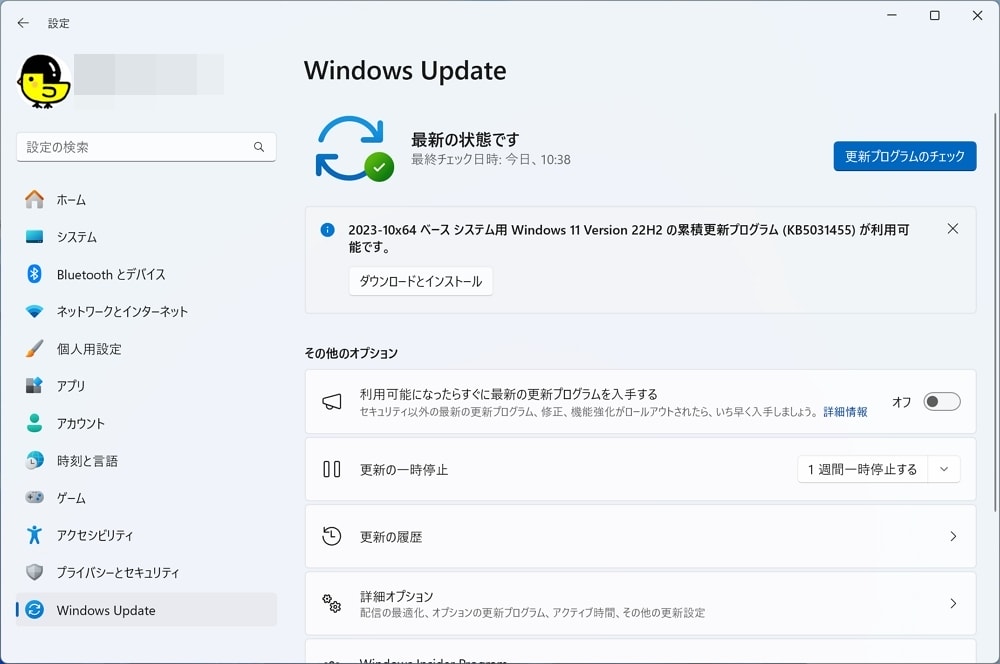
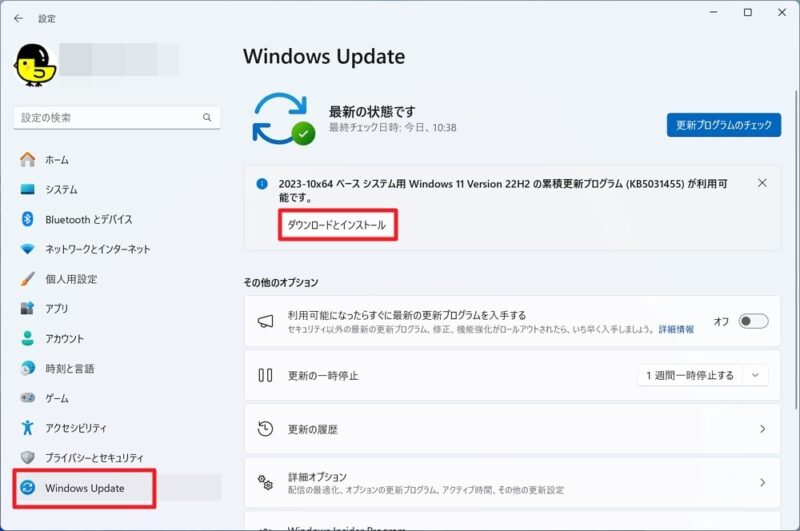





コメント
「KB5031455」、インストールが終わりました。一つ気になっていたことがあります。それは、はっきりとかわかりませんが、「KB5031354」をインストールしてからだと思うんですが、Microsft Edgeが始めは起動するのですが、一時閉じてしまうとそれから起動しなかったんです。それで仕方なくパソコンを再起動してからEdgeをクリックすると起動します。そういうことが繰り返し起こっていたんですが、これは、不具合なんでしょうか。今日、「KB5031455」をインストールしてからは、起こっていません。よかったです。
お疲れ様です!
Microsft Edgeの件ですが、こちらでは遭遇していない不具合ですね。ネット上の情報にもなかった気がします。
たまたまなのか、不具合だったのか、ちょっとわかりかねますね。
とりあえず現在は直っているようなので、再発するようでしたらまた教えてください。